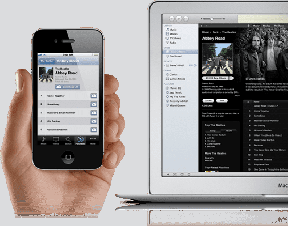כיצד להצמיד אתרים לשורת המשימות של Windows 7 באמצעות IE 9
Miscellanea / / November 29, 2021
Internet Explorer 9 הושק עם מספר תכונות חדשניות ומעניינות, והייתה כנראה הגרסה הראשונה של IE שקיבלה ביקורות מעולות מרוב קהילת הטכנולוגיה. אחת התכונות השימושיות ביניהן הייתה היכולת להצמיד אתר לשורת המשימות. תכונה חדשה זו עוזרת לך לקבל גישה בלחיצה אחת לאתר המועדף עליך ישירות משורת המשימות של Windows 7 יחד עם הודעות. (רוצה להצמיד אפליקציות ותיקיות לשורת המשימות? בדוק את זה - כיצד להצמיד כל אפליקציה או תיקיה לשורת המשימות של Windows 7. )
הנה כל מה שהיית רוצה לדעת על "אתרים מוצמדים" תכונה.
כיצד להצמיד אתרים
ישנן שתי דרכים להצמיד אתר ל- שורת המשימות. שניהם דומים פחות או יותר זה לזה ולוקח רק כמה שניות להשלים.
שיטה 1: גרור את ה- Favicon

בקר באתר שאתה רוצה להצמיד לשורת המשימות שלך. לאחר שהדף נטען בהצלחה, גרור את הסמל של האתר בשורת המשימות שלך ושחרר אותו כאשר אתה רואה סמל סיכה שקוף מרחף סביבו.
שיטה 2: גרור את הכרטיסייה

במקום לגרור את ה-favicon, אתה יכול פשוט לגרור ולשחרר את לשונית האתר בשורת המשימות הצמד את האתר שלך.
כיצד לבטל את ההצמדה של אתרים משורת המשימות

אתה יכול לבטל את ההצמדה של אתרים משורת המשימות שלך באותו אופן שבו אתה מבטל כל יישום. לחץ לחיצה ימנית על דף האינטרנט המוצמד בשורת המשימות שברצונך להסיר ולחץ עליו
בטל את ההצמדה של תוכנית זו משורת המשימות.יתרון
1. זה עוזר לך לקבל גישה בלחיצה אחת לאתרים המועדפים עליך ישירות משורת המשימות שלך.
2. עבור רוב האתרים, אתה יכול לקבל התראות מעודכנות ישירות בשורת המשימות שלך מבלי לפתוח את דף האינטרנט. לדוגמה, דף פייסבוק מוצמד מודיע לך בכל פעם שיש לך הודעות חדשות, התראות או בקשת חברות על ידי כוכב אדום על הסמל המוצמד, בעוד שב-Gmail יוצג למשתמש תיבת דואר נכנס שלא נקראה לספור.

3. אם האתר שהצמדת לשורת המשימות מכיל תוכן מדיה כלשהו, תוכל לשלוט בו על ידי כפתור ההפעלה/השהה ישירות מהתצוגה המקדימה של הדף.
פסק הדין שלי
אני לא מעריץ גדול של Internet Explorer ומעדיף את Google Chrome בתור שלי דפדפן ברירת מחדל, אבל אם אתה אוהב את הראשון, זו דרך מצוינת לקבל גישה בלחיצה אחת לאתרים המועדפים עליך ולקבל עדכונים ישירות על שולחן העבודה שלך. הקפד להצמיד רק את מה שצריך או שורת המשימות שלך תהפוך לבלגן מוחלט. 🙂